MATLAB实验指导书
MATLAB实验指导书(附答案)
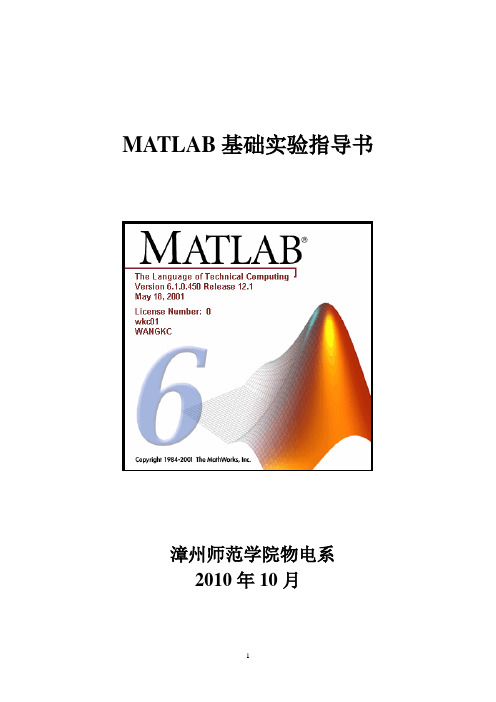
MATLAB基础实验指导书漳州师范学院物电系2010年10月目录实验一MATLAB环境的熟悉与基本运算 (2)实验二MATLAB数值运算 (8)实验三MATLAB语言的程序设计 (12)实验四MATLAB的图形绘制 (16)实验五采用SIMULINK的系统仿真 (20)实验六MATLAB在电路中的应用 (25)实验七MATLAB在信号与系统中的应用 (27)实验八MATLAB在控制理论中的应用 (29)实验一 MATLAB环境的熟悉与基本运算一、实验目的:1.熟悉MATLAB开发环境2.掌握矩阵、变量、表达式的各种基本运算二、实验基本知识:1.熟悉MATLAB环境:MATLAB桌面和命令窗口、命令历史窗口、帮助信息浏览器、工作空间浏览器文件和搜索路径浏览器。
2.掌握MATLAB常用命令3.MATLAB变量与运算符变量命名规则如下:(1)变量名可以由英语字母、数字和下划线组成(2)变量名应以英文字母开头(3)长度不大于31个(4)区分大小写MATLAB中设置了一些特殊的变量与常量,列于下表。
MATLAB运算符,通过下面几个表来说明MATLAB的各种常用运算符表2 MATLAB算术运算符表3 MATLAB关系运算符表4 MATLAB逻辑运算符表5 MATLAB特殊运算4.MATLAB的一维、二维数组的寻访表6 子数组访问与赋值常用的相关指令格式5.MATLAB的基本运算表7 两种运算指令形式和实质内涵的异同表6.MATLAB的常用函数表8 标准数组生成函数表9 数组操作函数三、实验内容1、学习使用help命令,例如在命令窗口输入help eye,然后根据帮助说明,学习使用指令eye(其它不会用的指令,依照此方法类推)2、学习使用clc、clear,观察command window、command history和workspace等窗口的变化结果。
3、初步程序的编写练习,新建M-file,保存(自己设定文件名,例如exerc1、exerc2、exerc3……),学习使用MATLAB的基本运算符、数组寻访指令、标准数组生成函数和数组操作函数。
MATLAB实验指导书

实验一熟悉MATLAB工作环境一、实验目的初步熟悉MATLAB工作环境,熟悉命令窗口,学会使用帮助窗口查找帮助信息。
二、实验内容(1)熟悉MATLAB平台的工作环境;(2)熟悉MATLAB的五个工作窗口;(3)了解MATLAB的数值显示格式设置。
(4)学会使用帮助三、实验步骤1.熟悉MATLAB的五个基本窗口①命令窗口(Command window)②工作空间窗口(Workspace)③命令历史记录窗口(Command history)④当前目录窗口(Current directory)⑤帮助窗口(Help window)2.MATLAB的数值显示格式设置用户可根据需要,对命令窗口的字体风格、大小、颜色和数值计算结果的显示格式进行设置。
①屏幕显示方式屏幕显示方式有紧凑(compact)和松散(loose)两种形式,默认为松散(loose)格式。
具体设置格式为:format compact/loose②数字显示格式数字显示格式有大致有:长、短整型、长、短浮点、近似有理数、十六进制数以及银行数等表示方式。
具体设置为:format long(long e\long g) %长整型、长浮点、以最佳方式显示数据format short(short e\ short g) %短整型、短浮点、以最佳方式显示数据format hex %显示十六进制数format bank %金融数语(元、角、分)表示数据3.帮助信息的使用MATALB的帮助信息可通过以下两种方式得到:①从菜单工具栏得到单击工具栏的图标或选择菜单view\help (help\matlab help),都能启动帮助窗口,然后选择你所需要的帮助信息。
②命令窗口发布命令得到在命令窗口的提示符后输入help 需要帮助的命令关键字,即可得到该关键字的所有信息。
其格式如下:help 命令关键字例如:help clear键入enter键后,则在命令窗口显示出具体的命令格式,说明等信息。
MATLAB实验指导书全文(简化)
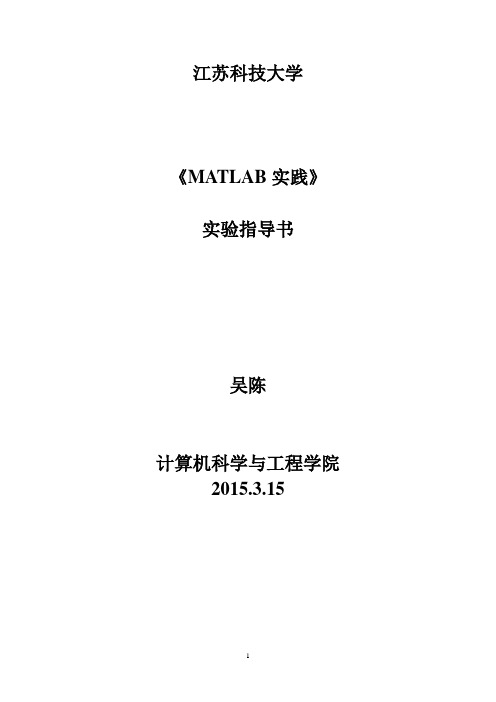
江苏科技大学《MATLAB实践》实验指导书吴陈计算机科学与工程学院2015.3.15目录实验一 MATLAB的基本使用方法 (1)实验二 MATLAB的数值计算 (2)实验三 MATLAB的符号计算 (4)实验四 MATLAB的程序设计 (5)实验五 MATLAB 计算结果的可视化 (7)附:基础知识 (12)实验一 MATLAB的基本使用方法实验目的和要求:通过完成实验一,掌握MATLAB的基本使用方法。
实验内容:(一)练习数据和符号输入法,将前面的命令在命令窗口中执行通过。
1)>>52)>>x=[1 2 3 4]3)>>g=[1 2 3 4];h=[4 3 2 1]>>s1=g+h, s2=g.*h, s3=g.^hS1=5 5 5 5S2=4 6 6 4S3=1 8 9 4(二)输入A=[715;256;315],B=[111;222;333],在命令窗口中执行下列表达式,掌握其含义。
源程序:>>A=[7 1 5;2 5 6;3 1 5];B=[1 1 1;2 2 2;3 3 3];>>A(2,3)>>A(:,2)>>A(:,1:2:3) % A数组中第一列和第三列>>A(3,:) %A数组中第三行>>A(:,3).*B(:,2) %A中第三列和B中第二列相乘>> A(:,3)*B(2,:) %A中第三列和B中第二行相乘竖着排,形成3*3矩阵>>A*B %A 与B数组相乘>>A.*B>>A^2>>A.^2 % A中所有数平方>>B/A %B矩阵除以A矩阵>>B./A % B中数除以A中对应位置数(三) 输入C=.1:2:20,则C(i)表示什么?其中i=1,2,3…10;源程序:>>c=1:2:20;>>c(1)>>c(10)实验二 MATLAB的数值计算实验目的和要求:通过完成实验二,掌握MATLAB的数值计算。
MATLAB实验指导书(共5篇)

MATLAB实验指导书(共5篇)第一篇:MATLAB实验指导书MATLAB 实验指导书皖西学院信息工程学院实验一 MATLAB编程环境及简单命令的执行一、实验目的1.熟悉MATLAB编程环境二、实验环境1.计算机2.MATLAB7.0集成环境三、实验说明1.首先应熟悉MATLAB7.0运行环境,正确操作2.实验学时:2学时四、实验内容和步骤1.实验内容(1)命令窗口的使用。
(2)工作空间窗口的使用。
(3)工作目录、搜索路径的设置。
(4)命令历史记录窗口的使用。
(5)帮助系统的使用。
(6)了解各菜单的功能。
2.实验步骤(1)启动MATLAB,熟悉MATLAB的桌面。
(2)进入MATLAB7.0集成环境。
(3)在命令窗口执行命令完成以下运算,观察workspace的变化,记录运算结果。
1)(365-52⨯2-70)÷3 2)>>area=pi*2.5^2 3)已知x=3,y=4,在MATLAB中求z:x2y3 z=2(x-y)4)将下面的矩阵赋值给变量m1,在workspace中察看m1在内存中占用的字节数。
⎡162313⎤⎢511108⎥⎥m1=⎢⎢97612⎥⎢⎥414151⎣⎦执行以下命令>>m1(2 , 3)>>m1(11)>>m1(: , 3)>>m1(2 : 3 , 1 : 3)>>m1(1 ,4)+ m1(2 ,3)+ m1(3 ,2)+ m1(4 ,1)5)执行命令>>helpabs 查看函数abs的用法及用途,计算abs(3 + 4i)6)执行命令>>x=0:0.1:6*pi;>>y=5*sin(x);>>plot(x,y)7)运行MATLAB的演示程序,>>demo,以便对MATLAB有一个总体了解。
五、思考题1、以下变量名是否合法?为什么?(1)x2(2)3col(3)_row (4)for2、求以下变量的值,并在MATLAB中验证。
MATLAB实验指导书
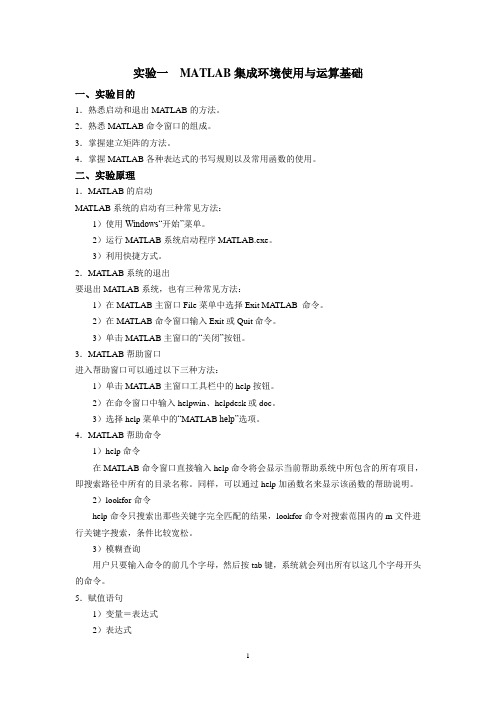
实验一MATLAB集成环境使用与运算基础一、实验目的1.熟悉启动和退出MA TLAB的方法。
2.熟悉MATLAB命令窗口的组成。
3.掌握建立矩阵的方法。
4.掌握MATLAB各种表达式的书写规则以及常用函数的使用。
二、实验原理1.MA TLAB的启动MATLAB系统的启动有三种常见方法:1)使用Windows“开始”菜单。
2)运行MATLAB系统启动程序MA TLAB.exe。
3)利用快捷方式。
2.MA TLAB系统的退出要退出MA TLAB系统,也有三种常见方法:1)在MA TLAB主窗口File菜单中选择Exit MATLAB 命令。
2)在MA TLAB命令窗口输入Exit或Quit命令。
3)单击MATLAB主窗口的“关闭”按钮。
3.MA TLAB帮助窗口进入帮助窗口可以通过以下三种方法:1)单击MATLAB主窗口工具栏中的help按钮。
2)在命令窗口中输入helpwin、helpdesk或doc。
3)选择help菜单中的“MA TLAB help”选项。
4.MA TLAB帮助命令1)help命令在MA TLAB命令窗口直接输入help命令将会显示当前帮助系统中所包含的所有项目,即搜索路径中所有的目录名称。
同样,可以通过help加函数名来显示该函数的帮助说明。
2)lookfor命令help命令只搜索出那些关键字完全匹配的结果,lookfor命令对搜索范围内的m文件进行关键字搜索,条件比较宽松。
3)模糊查询用户只要输入命令的前几个字母,然后按tab键,系统就会列出所有以这几个字母开头的命令。
5.赋值语句1)变量=表达式2)表达式6.矩阵的建立1)直接输入法:将矩阵的元素用方括号括起来,按矩阵行的顺序输入各元素,同一行的各元素之间用空格或逗号分开,不同行的元素之间用分号分开。
2)利用m 文件建立矩阵3)利用冒号表达式建立一个向量 e1:e2:e3 4) 利用linspace 函数产生行向量 linspace(a,b,n).三、实验仪器和设备1.计算机1台。
MATLAB实验指导书
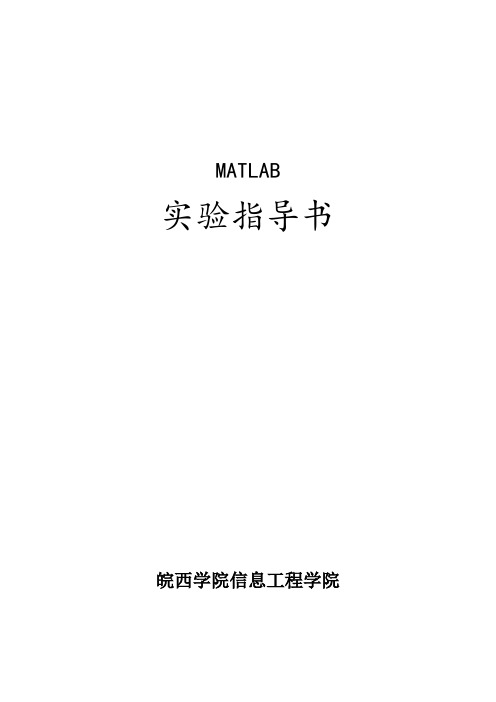
MATLAB实验指导书皖西学院信息工程学院实验一 MATLAB编程环境及简单命令的执行一、实验目的1.熟悉MATLAB编程环境二、实验环境1.计算机2.MATLAB7.0集成环境三、实验说明1.首先应熟悉MATLAB7.0运行环境,正确操作2.实验学时:2学时四、实验内容和步骤1.实验内容(1)命令窗口的使用。
(2)工作空间窗口的使用。
(3)工作目录、搜索路径的设置。
(4)命令历史记录窗口的使用。
(5)帮助系统的使用。
(6)了解各菜单的功能。
2.实验步骤(1)启动MATLAB,熟悉MATLAB的桌面。
(2)进入MATLAB7.0集成环境。
(3)在命令窗口执行命令完成以下运算,观察workspace的变化,记录运算结果。
1) (365-52⨯2-70)÷3 2) >>area=pi*2.5^23) 已知x=3,y=4,在MATLAB 中求z :()232y x y x z -= 4) 将下面的矩阵赋值给变量m1,在workspace 中察看m1在内存中占用的字节数。
m1=⎥⎥⎥⎥⎦⎤⎢⎢⎢⎢⎣⎡11514412679810115133216 执行以下命令 >>m1( 2 , 3 ) >>m1( 11 ) >>m1( : , 3 )>>m1( 2 : 3 , 1 : 3 )>>m1( 1 ,4 ) + m1( 2 ,3 ) + m1( 3 ,2 ) + m1( 4 ,1) 5) 执行命令>>help abs查看函数abs 的用法及用途,计算abs( 3 + 4i ) 6) 执行命令>>x=0:0.1:6*pi; >>y=5*sin(x); >>plot(x,y)7) 运行MATLAB 的演示程序,>>demo ,以便对MATLAB 有一个总体了解。
五、思考题1、以下变量名是否合法?为什么? (1)x2 (2)3col (3)_row (4)for2、求以下变量的值,并在MATLAB 中验证。
MATLAB实验指导书
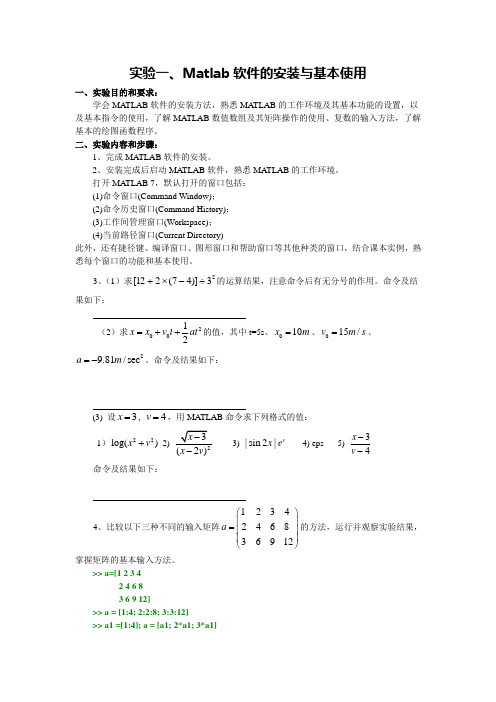
实验一、Matlab 软件的安装与基本使用一、实验目的和要求:学会MATLAB 软件的安装方法,熟悉MA TLAB 的工作环境及其基本功能的设置,以及基本指令的使用,了解MATLAB 数值数组及其矩阵操作的使用、复数的输入方法,了解基本的绘图函数程序。
二、实验内容和步骤:1、完成MATLAB 软件的安装。
2、安装完成后启动MA TLAB 软件,熟悉MATLAB 的工作环境。
打开MATLAB 7,默认打开的窗口包括: (1)命令窗口(Command Window); (2)命令历史窗口(Command History); (3)工作间管理窗口(Workspace); (4)当前路径窗口(Current Directory)此外,还有捷径键、编译窗口、图形窗口和帮助窗口等其他种类的窗口,结合课本实例,熟悉每个窗口的功能和基本使用。
3、(1)求23)]47(212[÷-⨯+的运算结果,注意命令后有无分号的作用。
命令及结果如下:(2)求20012x x v t a t =++的值,其中t=5s 、010x m =、015/v m s =、29.81/sec a m =-。
命令及结果如下:(3) 设3x =, 4v =,用MATLAB 命令求下列格式的值: 1)22log()x v +2)(2)x v -3) |sin 2|vx e4) eps 5)34x v --命令及结果如下:4、比较以下三种不同的输入矩阵1234246836912a ⎛⎫⎪= ⎪ ⎪⎝⎭的方法,运行并观察实验结果,掌握矩阵的基本输入方法。
>> a=[1 2 3 42 4 6 83 6 9 12]>> a = [1:4; 2:2:8; 3:3:12]>> a1 =[1:4]; a = [a1; 2*a1; 3*a1]5、输入复数矩阵⎥⎦⎤⎢⎣⎡-+++=i ii i24356223B ,并求其实部、虚部、模和幅角(分别用弧度和角度表示),了解MATLAB 向量化运算的特点。
matlab实验指导书
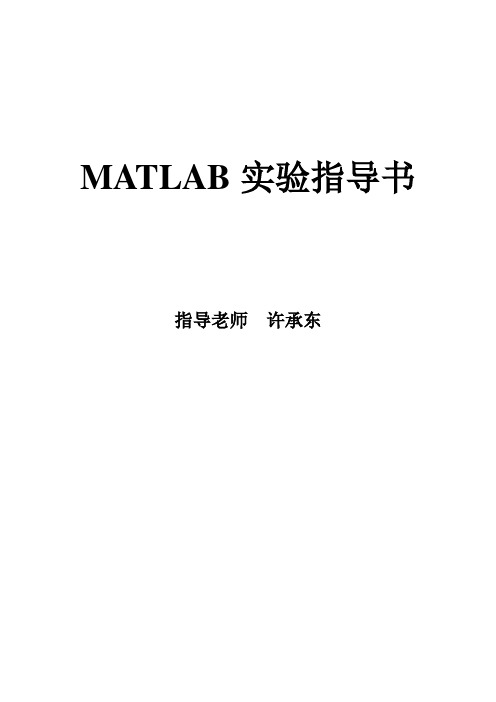
MATLAB实验指导书指导老师许承东实验一MATLAB基本操作实验目的1、熟悉MATLAB的工作环境;2、掌握MATLAB常用的操作运算符和一些基本操作;3、学会编写M文件。
实验内容e sin3t,其中t的取值范围为[0,4π]。
1、绘制衰减图线y=5.2/t(1)启动MATLAB,如图1.1所示。
图1.1 MATLAB的工作环境(2)直接在命令窗口输入以下代码:(3)程序执行后显示的衰减振荡曲线如图1.2所示。
图1.2 衰减振荡曲线(4)生成M文件。
在历史命令窗口中选中上面所写代码,单击鼠标右键,在弹出菜单中选择Create M-File菜单项,即可创建为M文件,将文件命名为quxian.m保存。
2、向量化和循环结构的比较(1)从工具栏中单击New M-file图标,或从菜单中选择File/New/M-File创建新的M文件,如图1.3所示。
图1.3 创建新的M文件(2)在M文件编辑器中输入以下代码:(3)保存运行。
将文件名改为vectorize_contrast.m保存。
单击Run 命令或直接按F5执行。
(4)执行结果实验二MATLAB基本图形绘制实验目的1、掌握MATLAB二维图形的绘制;2、掌握MATLAB三维图形的绘制。
实验内容1、二维图形的绘制(1)从工具栏中单击New M-file图标,或从菜单中选择File/New/M-File创建新的M文件。
(2)在M文件编辑器中输入以下代码:(3)保存运行。
将文件名改为example_plot.m保存。
单击Run命令或直接按F5执行。
(4)二维图形绘制结果如图2.1所示。
图2.1 二维图形绘制结果2、三维曲面绘制(1)从工具栏中单击New M-file图标,或从菜单中选择File/New/M-File创建新的M文件。
(2)在M文件编辑器中输入以下代码:(3)保存运行。
将文件名改为matlab_script.m保存。
单击Run命令或直接按F5执行。
Matlab实验指导书(含答案)详解
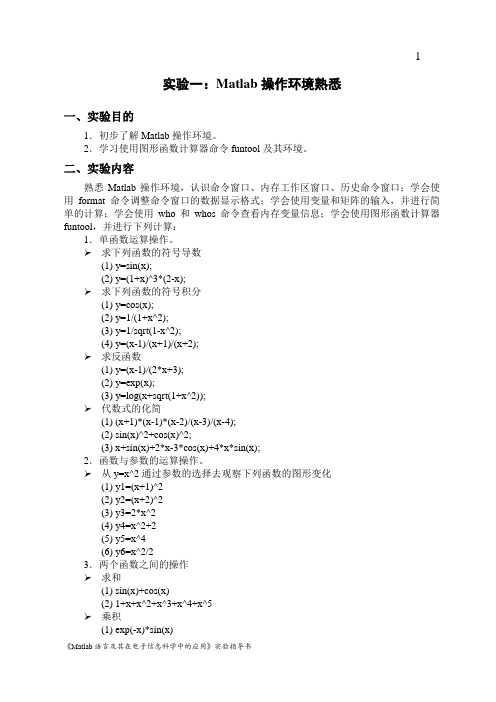
实验一:Matlab操作环境熟悉一、实验目的1.初步了解Matlab操作环境。
2.学习使用图形函数计算器命令funtool及其环境。
二、实验内容熟悉Matlab操作环境,认识命令窗口、内存工作区窗口、历史命令窗口;学会使用format命令调整命令窗口的数据显示格式;学会使用变量和矩阵的输入,并进行简单的计算;学会使用who和whos命令查看内存变量信息;学会使用图形函数计算器funtool,并进行下列计算:1.单函数运算操作。
➢求下列函数的符号导数(1) y=sin(x);(2) y=(1+x)^3*(2-x);➢求下列函数的符号积分(1) y=cos(x);(2) y=1/(1+x^2);(3) y=1/sqrt(1-x^2);(4) y=(x-1)/(x+1)/(x+2);➢求反函数(1) y=(x-1)/(2*x+3);(2) y=exp(x);(3) y=log(x+sqrt(1+x^2));➢代数式的化简(1) (x+1)*(x-1)*(x-2)/(x-3)/(x-4);(2) sin(x)^2+cos(x)^2;(3) x+sin(x)+2*x-3*cos(x)+4*x*sin(x);2.函数与参数的运算操作。
➢从y=x^2通过参数的选择去观察下列函数的图形变化(1) y1=(x+1)^2(2) y2=(x+2)^2(3) y3=2*x^2(4) y4=x^2+2(5) y5=x^4(6) y6=x^2/23.两个函数之间的操作➢求和(1) sin(x)+cos(x)(2) 1+x+x^2+x^3+x^4+x^5➢乘积(1) exp(-x)*sin(x)(2) sin(x)*x➢商(1) sin(x)/cos(x);(2) x/(1+x^2);(3) 1/(x-1)/(x-2);➢求复合函数(1) y=exp(u) u=sin(x)(2) y=sqrt(u) u=1+exp(x^2)(3) y=sin(u) u=asin(x)(4) y=sinh(u) u=-x三、设计提示1.初次接触Matlab应该注意函数表达式的文本式描述。
MATLAB实验指导书
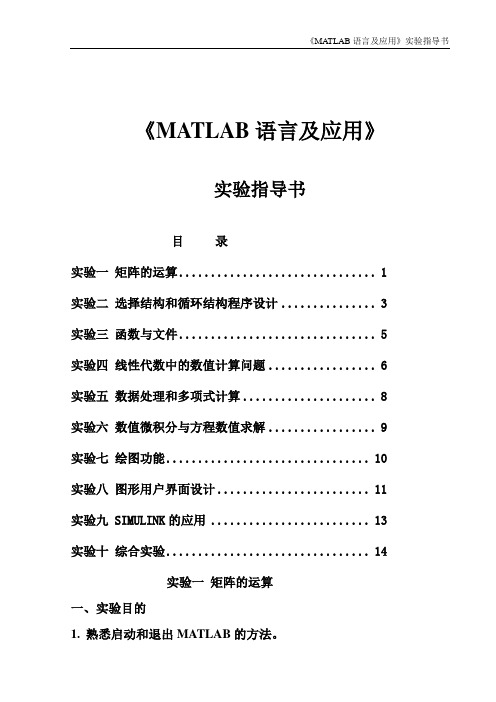
《MATLAB语言及应用》实验指导书目录实验一矩阵的运算 (1)实验二选择结构和循环结构程序设计 (3)实验三函数与文件 (5)实验四线性代数中的数值计算问题 (6)实验五数据处理和多项式计算 (8)实验六数值微积分与方程数值求解 (9)实验七绘图功能 (10)实验八图形用户界面设计 (11)实验九 SIMULINK的应用 (13)实验十综合实验 (14)实验一矩阵的运算一、实验目的1.熟悉启动和退出MATLAB的方法。
2. 熟悉MATLAB 的桌面环境。
3. 掌握建立矩阵的方法。
4. 掌握MATLAB 各种表达式的书写规则以及常用函数的使用。
二、实验内容1. 先求下列表达式的值,然后显示MATLAB 工作空间的使用情况并保存全部变量。
(1) 22sin 8511z e=+(2)21212ln(0.4552i z x x +⎡⎤=+=⎢⎥-⎣⎦其中(3) 0.33sin(0.3), 3.0, 2.9, 2.8,,2.8,2.9,3.0a z e a a =⋅+=---(4) 222, 0 1 41, 12,0:0.5:2.521, 2 3 t t z t t t t t t ⎧≤<⎪=-≤<=⎨⎪-+≤<⎩其中2. 已知1234413134787, 2033657327A B --⎡⎤⎡⎤⎢⎥⎢⎥==⎢⎥⎢⎥⎢⎥⎢⎥-⎣⎦⎣⎦求下列表达式的值:(1)6A B +*和A B I -+(其中I 为单位矩阵) (2)A B *和A B ⋅* (3)A ^3和A .^3 (4)A /B 和B \A(5)[A ,B ]和[A ([1,3],:);B ^2] 3. 设有矩阵A 和B3016123451769678910, 023411121314159701617181920413112122232425A B ⎡⎤⎡⎤⎢⎥⎢⎥-⎢⎥⎢⎥⎢⎥⎢⎥==-⎢⎥⎢⎥⎢⎥⎢⎥⎢⎥⎢⎥⎣⎦⎣⎦(1)求它们的乘积C 。
MATLAB实验指导书

实验一MATLAB软件使用初步一、实验目的∙学习MA TLAB软件的安装过程,熟悉MA TLAB软件界面的组成及基本使用方法。
∙理解数组(Array)的分类,及标量(scalar)、矢量(vector)和矩阵(Matrix)的区别,熟悉数组与矩阵的构造方法,掌握数组与矩阵的基本运算法则。
二、实验要求1、掌握MA TLAB软件的启动与退出的方法。
2、掌握MA TLAB软件的桌面环境。
3、掌握MA TLAB软件的基本使用方法。
4、掌握M文件编辑器的使用。
5、学会使用MA TLAB的帮助系统。
6、掌握标量、矢量和矩阵的构造方法。
7、掌握数组的四则运算。
8、掌握矩阵的四则运算。
9、掌握基本的数据输入和输出函数。
三、实验内容1.通过桌面快捷图标或“开始—程序”菜单运行MA TLAB,熟悉MA TLAB的桌面环境,如图1 所示。
图1 MA TLAB 桌面环境2.浏览各个菜单项的内容,试着改变各个窗口的字体与字号。
3.熟悉matlab 中的特殊变量:i 、j 、pi 、ans 等等。
4.在实验报告中回答下面哪些赋值语句是正确的,如果不正确给出理由。
a=1a20=1.2;年薪=100000 _fee=20.0 coordinate.x=15.已知1u =,3v =,用MA TLAB 分别执行下列语句。
并在实验报告中记录语句和结果。
a.43u vb.()222vu v -+ c.333vv u- d.243v π6. 运行以下命令并将运行结果与工作空间浏览器中的状态进行比较。
>> a=sin(pi); b=[1, 2]; c=[1; 2]; >> who>> whos在实验报告中回答:如下运行结果中,Size下的1x1、1x2、2x1的含义>> w hosN am e Size B ytes C lassa 1x1 8 double arrayb 1x2 16 double arrayc 2x1 16 double array7.通过工作目录浏览器(Current Directory Browser)或者“File”菜单中相应菜单项改变当前工作目录。
MATLAB实验指导书

实验一:MATLAB的基本操作一、实验目的:1.熟悉MATLAB操作环境2.熟悉MATLAB的帮助3.熟悉MATLAB矩阵的操作4.熟悉MATLAB基本运算二、实验内容:1.自行设计试题,说明三角函数是按弧度还是按角度计算。
2.找出取整的函数,并自行设计试题,说明它们的区别。
3.自行设计试题,说明如何给矩阵按列符值。
4.自行设计试题,建一个5X5矩阵,然后将第一行乘1,第二行乘2,第三行乘3,第四行乘4,第五行乘5。
5.设计编写程序(命令),解方程3x5-7x4+5x2+2x-18=0。
6.自行设计试题,说明eval()函数的功能。
三、实验原理:ceil(x)= -4 -2 0 2 5 7fix(x) = -4 -2 0 1 4 6floor(x) = -5 -3 -1 1 4 6round(x) = -5 -2 0 1 5 72、系统的在线帮助help 命令:(1).当不知系统有何帮助内容时,可直接输入help以寻求帮助:>> help(回车)(2).当想了解某一主题的内容时,如输入:>> help syntax(了解Matlab的语法规定)(3).当想了解某一具体的函数或命令的帮助信息时,如输入:>> help sqrt (了解函数sqrt的相关信息)lookfor命令现需要完成某一具体操作,不知有何命令或函数可以完成,如输入:>> lookfor line (查找与直线、线性问题有关的函数)3、常量与变量系统的变量命名规则:变量名区分字母大小写;变量名必须以字母打头,其后可以是任意字母,数字,或下划线的组合。
此外,系统内部预先定义了几个有特殊意义和用途的变量,见下表:数值型向量(矩阵)的输入(1).任何矩阵(向量),可以直接按行方式...输入每个元素:同一行中的元素用逗号(,)或者用空格符来分隔;行与行之间用分号(;)分隔。
所有元素处于一方括号([ ])内;例1-1:>> Time = [11 12 1 2 3 4 5 6 7 8 9 10]>> X_Data = [2.32 3.43;4.37 5.98](2).系统中提供了多个命令用于输入特殊的矩阵:上面函数的具体用法,可以用帮助命令help得到。
matlab实验指导书

MATLAB实验指导书机电工程学院实验一 熟悉MATLAB 环境认识MA TLAB一、 实验目的熟悉matlab 的安装与启动;熟悉matlab 用户界面;熟悉matlab 功能、建模元素;熟悉matlab 优化建模过程。
二、 实验设备与仪器1.微机2.matlab 仿真软件三、 实验步骤1. 了解matlab 的硬件和软件必备环境;2. 启动matlab ;3. 熟悉标题栏,菜单栏,工具栏,元素选择窗口,状态栏,控制栏以及系统布局区;4. 学习优化建模过程。
四、 实验报告要求1. 写出matlab 系统界面的各个构成;以及系统布局区的组成;以及每一部分的功能;2. 优化建模过程应用举例五、实验内容(一)、Matlab 操作界面1. 命令窗口(command window )2. 命令历史窗口(command history )3. 工作空间管理窗口(workspace )4. 当前路径窗口(current directory )(二)、实现下列优化建模过程1、简单矩阵⎥⎥⎥⎦⎤⎢⎢⎢⎣⎡=987654321A 的输入步骤。
2、矩阵的分行输入。
A=[1,2,34,5,67,8,9]3、指令的续行输入S=1-1/2+1/3-1/4+ ... 1/5-1/6+1/7-1/84、画出2222)sin(yx y x z ++=所表示的三维曲面。
y x ,的取值范围是]8,8[-。
6、复数矩阵的生成及运算A=[1,3;2,4]-[5,8;6,9]*iB=[1+5i,2+6i;3+8*i,4+9*i] C=A*B实验二 MATLAB 运算基础一、实验目的及要求1.掌握建立矩阵的方法。
2.掌握MATLAB 各种表达式的书写规则以及常用函数的使用。
二、 实验设备与仪器1.微机2.matlab 仿真软件三、实验原理1.矩阵的建立方法(1)直接输入法:将矩阵的元素用方括号括起来,按矩阵行的顺序输入各元素,同一行的各元素之间用空格或逗号分隔,不同行的元素之间用分号分隔。
matlab实验指导书

实验一 MATLAB语言环境的使用一、实验目的:1.了解MATLAB的安装;2.掌握MATLAB的开发环境;3.熟悉MATLAB文件编辑器。
二、实验装置:计算机三、实验内容:1.熟悉命令窗口的功能命令窗口的参数设置(1)在命令窗口中,直接键入命令或函数,系统自动反馈信息或结果。
如键入18+(5*sin(pi/6))/(2+cos(pi/6)),按Enter键,即可得到计算结果:ans=18.8723 。
(2)若想修改上式,不必逐一重新输入,只需按一次↑键,调入已经输入的语句加以修改即可。
(3)使用clc命令清楚命令窗口显示内容,但不清除工作空间中的变量。
(4)在命令窗口中,有许多功能键的使用方法,这里不祥述,具体内容参见教材。
2.熟悉命令窗口的参数设置(1)matlab的命令窗口的参数设置如图1所示。
Text display(文本显示),其中Numericformat(数据格式),Numeric display(数据显示方式)可以在loose和compact之间选择,选择loose,命令窗口中的命令和结果都隔行显示,而选择compact则以紧凑方式显示。
(2)display(显示参数),其中Echo on 控制M文件的运行中M文件的内部命令是否在命令窗口中显示:Wrap line(自动换行)选择该项,输入输出行根据命令窗口的宽度自动换行,否则,无论输入输出行的长度是多少都显示在第一行宽度不够时出现滚动条。
(3)在树状展开结构Command window项,可以设置Fonts&Colors(字体和颜色),如图2所示。
图1 命令窗口设置窗口图2 命令窗口-字体和颜色设置窗口3.熟悉和掌握命令历史窗口的功能;Command History(命令历史)窗口显示已执行过的命令。
4.熟悉当前路径窗口和MATLAB的收索路径的作用。
四、实验要求:1.在MATLAB命令窗口键入5*cos(2*pi/8)/sin(pi/9)+2,按回车键,运行其结果。
Matlab实验指导书(1-10完整)
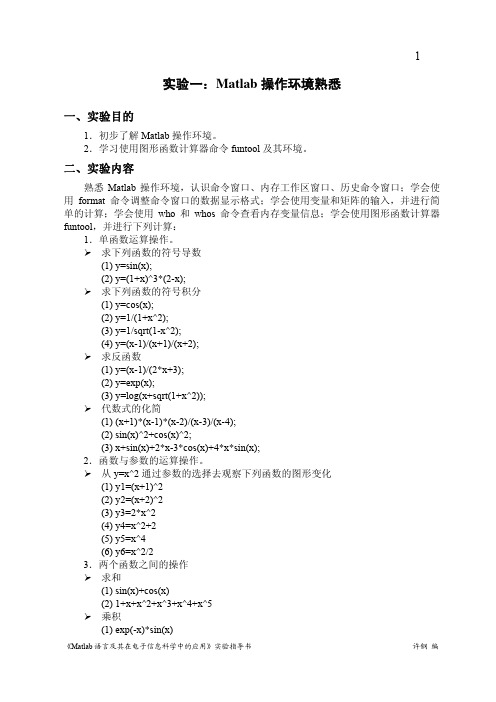
1.初次接触 Matlab 应该注意函数表达式的文本式描述。 2.在使用图形函数计算器 funtool 时,注意观察 1 号和 2 号窗口中函数的图形。
四、实验报告要求
1.针对图形函数计算器 funtool,对每一类型计算记录其中一个图形的曲线。 2.书写实验报告时要结构合理,层次分明,在分析描述的时候,需要注意语言的
⎪⎪⎨⎪−x12+x11+4
x2 x2
− 7x3 − 7x3
−15x4 + 12 x4
− 6x5 = 294 − x5 = −441
⎪⎩6x1 +11x2 +11x3 − 9x4 −13x5 = 103
3.用网孔电流法求如下电路的各支路电流。
Ia
Ib
Id
Ic
60Ω
20Ω
40Ω
40Ω
50V
10V
40V
流畅。
《Matlab 语言及其在电子信息科学中的应用》实验指导书
许钢 编
3
实验二:M 文件和 Mat 文件操作
一、实验目的
1.定制自己的工作环境。 2.编写简单的 M 文件。 3.保存内存工作区中的变量到.mat 文件。 4.学会只用 Matlab 帮助。
二、实验内容
1.使用 format 命令和 File|Peferences 菜单定制自己的工作环境。 2.编写如下 M 文件,试调整参数 a 的大小,观察并记录 y1、y2 的波形特征。
《Matlab 语言及其在电子信息科学中的应用》实验指导书
许钢 编
4.用结点电压法求如下电路的结点电压 un1、un2。
① + u2 - ②
2kΩ
10A
MATLAB实验指导书.doc
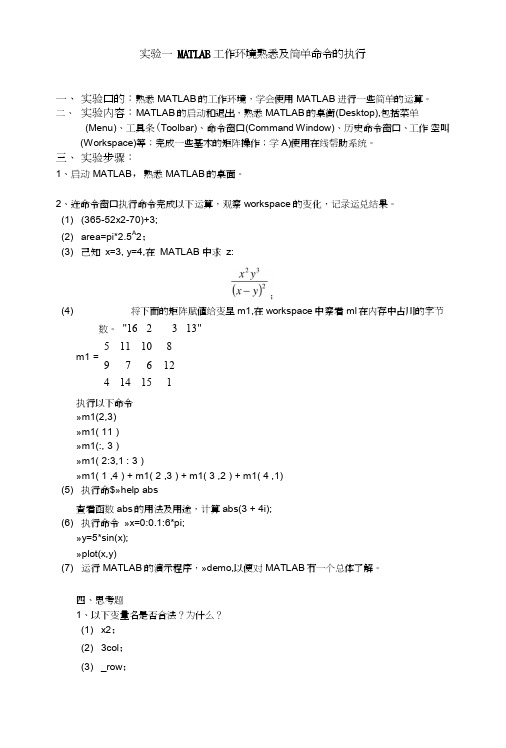
实验一MATLAB工作环境熟悉及简单命令的执行一、实验口的:熟悉MATLAB的工作环境,学会使用MATLAB进行一些简单的运算。
二、实验内容:MATLAB的启动和退出,熟悉MATLAB的桌衡(Desktop),包括菜单(Menu)、工具条(Toolbar)、命令窗口(Command Window)、历史命令窗口、工作空叫(Workspace)等;完成一些基木的矩阵操作;学A)使用在线帮助系统。
三、实验步骤:1、启动MATLAB,熟悉MATLAB的桌面。
2、迕命令窗口执行命令完成以下运算,观察workspace的变化,记录运兑结果。
(1) (365-52x2-70)+3;(2) area=pi*2.5A2;(3) 己知x=3, y=4,在MATLAB 中求z:(4) 将下而的矩阵赋值给变呈m1,在workspace中察看ml在内存中占川的字节数。
"16 2 3 13"5 11 10 8m1 =9 7 6 124 14 15 1执行以下命令»m1(2,3)»m1( 11 )»m1(:, 3 )»m1( 2:3,1 : 3 )»m1( 1 ,4 ) + m1( 2 ,3 ) + m1( 3 ,2 ) + m1( 4 ,1)(5) 执行命$»help abs查看函数abs的用法及用途,计算abs(3 + 4i);(6) 执行命令»x=0:0.1:6*pi;»y=5*sin(x);»plot(x,y)(7) 运行MATLAB的演示程序,»demo,以便对MATLAB冇一个总体了解。
四、思考题1、以下变量名是否合法?为什么?(1) x2;(2) 3col;(3) _row;(4) for;2、求以下变量的值,并在1\?^丁1_众6屮验证。
(1) a = 1 :2:5;(2) b = [a* a' a’】;(3) c = a + b ( 2 ,:)» s=(365-52*2-70)/363.6667» area=pi*2.5八2area =19.6350实验二MATLAB语言矩阵运算(1) result! = a’;(2) result2 = a * b;(3) result3 = a + b;(4) result4 = b * d;(5) result5 = [b ; c' ]*d;result5=[b;c’】;result5=[b;c’】*d;(6) result6 = a . * b;(7) result7 = a . / b;(8) result8 = a . * c;(9) result9 = a . \ b;(10) resultIO = a .八2;(11) resultH =a A2;(12) resultH = 2 . A a;2、用MATLAB求下而的的方程组。
- 1、下载文档前请自行甄别文档内容的完整性,平台不提供额外的编辑、内容补充、找答案等附加服务。
- 2、"仅部分预览"的文档,不可在线预览部分如存在完整性等问题,可反馈申请退款(可完整预览的文档不适用该条件!)。
- 3、如文档侵犯您的权益,请联系客服反馈,我们会尽快为您处理(人工客服工作时间:9:00-18:30)。
1
目 录
实验一 MATLAB环境的熟悉与基本运算.................2 实验二MATLAB数值运算...........................................8 实验三 MATLAB语言的程序设计............................12 实验四 MATLAB的图形绘制....................................16 实验五 采用SIMULINK的系统仿真.........................20 实验六 MATLAB在电路中的应用............................25 实验七 MATLAB在信号与系统中的应用................27 实验八 MATLAB在控制理论中的应用................... 29
表9 数组操作函数 指令 diag flipud fliplr reshape rot90 det rank 含义 提取对角线元素,或生成对角阵 以数组“水平中线”为对称轴,交换上下对称位置 上的数组元素 以数组“垂直中线”为对称轴,交换左右对称位置 上的数组元素 在总元素数不变的前提下,改变数组的“行数、 列数” 矩阵逆时针旋转90度 方阵的行列式值 矩阵的秩
三、实验内容
1、学习使用help命令,例如在命令窗口输入help eye,然后根据帮助说明, 学习使用指令eye(其它不会用的指令,依照此方法类推) 2、学习使用clc、clear,观察command window、command history和workspace 等窗口的变化结果。 3、初步程序的编写练习,新建M-file,保存(自己设定文件名,例如exerc1、 exerc2、 exerc3……),学习使用MATLAB的基本运算符、数组寻访指 令、标准数组生成函数和数组操作函数。 注意:每一次M-file的修改后,都要存盘。
1
实验一 MATLAB环境的熟悉与基本运算
一、实验目的:
1.熟悉MATLAB开发环境 2.掌握矩阵、变量、表达式的各种基本运算
二、实验基本知识:
1.熟悉MATLAB环境: MATLAB桌面和命令窗口、命令历史窗口、帮助信息浏览器、工作空间浏览器 文件和搜索路径浏览器。 2.掌握 MATLAB 常用命令 clc clear help lookfor who 清除命令窗口中内容 清除工作空间中变量 对所选函数的功能、调用格式及相关函数给出说明 查找具有某种功能的函数但却不知道该函数的准确名称 查询工作空间中的变量信息
数组乘方(.^):元素对元素的幂 数组点积(点乘):维数相同的两个向量的点乘,其结果是一个标量 数组叉积:就是一个过两个相交向量的交点且垂直于两个向量所在平面的向量 数组混合积:先叉乘后点乘 4、多项式运算 poly —— 产生特征多项式系数向量 roots —— 求多项式的根 p=poly2str(c,‘x’)(以习惯方式显示多项式) conv,convs多项式乘运算 deconv多项式除运算 多项式微分 polyder(p): 求p的微分 polyder(a,b): 求多项式a,b乘积的微分 [p,q]=polyder(a,b): 求多项式a,b商的微分 5、代数方程组求解 1).恰定方程组的解 方程ax=b(a为非奇异)两种求解方法: x=inv(a)b — 采用求逆运算解方程 x=a\b 2)超定方程组的解 — 采用左除运算解方程
表 5 MATLAB 特殊运算 符号 : ; , () [] {} 功能说明示例 1:1:4;1:2:11 分隔行 分隔列 构成向量、矩阵 构成单元数组 符号 . .. … % ! = 功能说明 示例
注释 调用操作 系统命令 用于赋值
3
4.MATLAB的一维、二维数组的寻访 表6 子数组访问与赋值常用的相关指令格式 指令格式 A(r,c) A(r,:) A(:,c) A(:) A(i) A(r,c)=Sa A(:)=D(:) 指令功能 数组A中r指定行、c指定列之元素组成的子数组 数组A中r指定行对应的所有列之元素组成的子数组 数组A中c指定列对应的所有行之元素组成的子数组 数组A中各列元素首尾相连组成的“一维长列”子数组 "一维长列"子数组中的第i个元素 数组A中r指定行、c指定列之元素组成的子数组的赋值 数组全元素赋值,保持A的行宽、列长不变,A、D两组元素 总合应相同
5
第6列的所有元素。 (6) 两种运算指令形式和实质内涵的比较。设有3个二维数组A2×4,B2×
4
,C2×2,写出所有由2个数组参与的合法的数组运算和矩阵指令。
(7) 学习使用表8列的常用函数(通过help方法) (8) 学习使用表9数组操作函数。
练习B
(10)用reshape指令生成下列矩阵,并取出方框内的数组元素。
a =
1 10 11 16 21
2 9 12 17 22
3 8 13 18 23
4 7 14 19 24
5 6 15 20 25
a(2,2:3)
a(2:4,4)
ans = 9 8
ans = 7 14 19
6
a(4:5,1:3)
ansБайду номын сангаас=
16 21
17 22
18 23
实验二 MATLAB数值及符号运算
6.MATLAB的常用函数
4
表8 标准数组生成函数 指令 diag eye magic ones 含义 产生对角形数组 (对高维不适用) 产生单位数组(对高维不适用) 产生魔方数组(对高维不适用) 产生全1数组 指令 rand randn zeros size() 含义 产生均匀分布随机数组 产生正态分布随机数组 产生全0数组 返回指定矩阵的行数和 列数
2
MATLAB运算符,通过下面几个表来说明MATLAB的各种常用运算符 表 2 MATLAB 算术运算符 操作符 + * .* ^ .^ 功能说明 加 减 矩阵乘 数组乘 矩阵乘方 数组乘方 表 3 MATLAB 关系运算符 操作符 == ~= > < >= <= 表 4 MATLAB 逻辑运算符 逻辑运算符 & | ~ Xor 逻辑运算 And Or Not 说明 逻辑与 逻辑或 逻辑非 逻辑异或 功能说明 等于 不等于 大于 小于 大于等于 小于等于 操作符 \ .\ / ./ ' .' 功能说明 矩阵左除 数组左除 矩阵右除 数组右除 矩阵转置 数组转置
7
eig —— 矩阵的特征值 diag —— 对角矩阵
’ —— 矩阵转置 sqrt —— 矩阵开方 3、矩阵的数组运算: 数组加减(.+,.-):对应元素相加减 数组乘():a,b两数组必须有相同的行和列,两数组相应元素相乘 数组除(./,.\):a./b=b.\a — 都是b的元素被a的对应元素除(a除以b) a.\b=b./a — 都是a的元素被b的对应元素除( 除以a)
一、 实验目的:
1、了解伴随矩阵、稀疏矩阵、魔方矩阵、对角矩阵、范德蒙等矩阵的创建,掌 握矩阵的基本运算 2、掌握矩阵的数组运算 3、掌握多项式的基本运算 4、会求解代数方程 5、掌握创建符号表达式和矩阵的方法 6、掌握符号表达式的微分和积分运算
二、 实验基本知识:
1、创建矩阵的方法:直接输入法;用matlab函数创建矩阵 2、矩阵运算:矩阵加、减(+,-)运算 矩阵乘()运算 矩阵乘方 inv —— 矩阵求逆 det —— 行列式的值
8
方程 ax=b ,m<n时此时不存在唯一解。 3)欠定方程组的解
x=(a' a)-1 a ' b —— 求逆法
matlab可求出两个解:用除法求的解x是具有最多零元素的解 是具有最小长度或范数的解,这个解是基于伪逆pinv求 得的。 6、复数运算:复数的实虚部、模和幅角计算 real_z=real(z) image_z=imag(z) magnitude_z=abs(z) angle_z_radian=angle(z) %弧度单位 angle_z_degree=angle(z)*180/pi 7、符号矩阵的创建 1)用matlab函数sym创建矩阵(symbolic 的缩写) 命令格式:A=sym('[ 2)用字符串直接创建矩阵 8、符号矩阵的修改 a.直接修改:可用、 键找到所要修改的矩阵,直接修改 9、符号矩阵与数值矩阵的转换 将数值矩阵转化为符号矩阵,函数调用格式:double(A) 将符号矩阵转化为数值矩阵,函数调用格式: numeric(A) 10、符号微积分与积分变换 diff(f) — 对缺省变量求微分 diff(f,v) — 对指定变量v求微分 diff(f,v,n) —对指定变量v求n阶微分 int(f) — 对f表达式的缺省变量求积分 ]') %度数单位
练习A:
(1) help rand,然后随机生成一个2×6的数组,观察command window、 command history和workspace等窗口的变化结果。 (2)学习使用clc、clear,了解其功能和作用。 (3)输入C=1:2:20,则C(i)表示什么?其中i=1,2,3,…,10。 (4)输入A=[7 1 5;2 5 6;3 1 5],B=[1 1 1; 2 2 2; 3 3 3],在命 令窗口中执行下列表达式,掌握其含义: A(2, 3) A(:,2) A(3,:) A(:,1:2:3) A(:,3).*B(:,2) A(:,3)*B(2,:) A*B A.*B A^2 A.^2 B/A B./A (5)二维数组的创建和寻访,创建一个二维数组(4×8)A,查询数组 A第2行、第3列的元素,查询数组A第2行的所有元素,查询数组A
5.MATLAB的基本运算 表 7 两种运算指令形式和实质内涵的异同表 数组运算 指令 A.' A=s s+B s-B,B-s s.*A s./B,B.\s A.^n A.^p A+B A-B A.*B A./B B.\A exp(A) log(A) sqrt(A) 含义 非共轭转置 把标量s赋给A的每个元素 标量s分别与B元素之和 标量s分别与B元素之差 标量s分别与A元素之积 标量s分别被B的元素除 A的每个元素自乘n次 对A各元素分别求非整数幂 对应元素相加 对应元素相减 对应元素相乘 A的元素别B的对应元素除 与上相同 以自然数 e为底,分别以 A 的元 素为指数,求幂 对A的各元素求对数 对A的各元素求平方根 矩阵运算 指令 A’ 含义 共轭转置
